TP-Link M5250 Kako ići na postavke?

- 2803
- 58
- Stewart Conroy
TP-Link M5250: Kako ići na postavke?
Ako ste kupili mobilni usmjerivač TP-Link M5250 i obvezao se da će ga konfigurirati, najvjerojatnije ćete imati pitanje kako ući u njegove postavke. Uostalom, TP-Link M5250, ovo nije običan usmjerivač, u kompletu s kojim dolazi mrežni kabel. Ovo je mobilni usmjerivač, a u kompletu je samo USB kabel s kojim možete spojiti usmjerivač na računalo. I siguran sam da mnogi vjerojatno pokušavaju prijeći na postavke TP-Link M5250 putem USB kabela. Vjerojatno tražite neke vozače, programe i t. D.
Ali, tamo je sve malo drugačije, sada ćemo detaljno razmotriti postupak unosa postavki mobilnog usmjerivača M5250. Ulaz u postavke, kao u običnim usmjerivačima, na mrežnoj adresi 192.168.0.1. Prilikom povezivanja putem Wi-Fi mreže. Usput, u kompletu je dobra, koraka -koraka s usmjerivačem. Istina, na engleskom jeziku.
Idemo na upravljačku ploču TP-Link M5250
Uključite usmjerivač pritiskom i držanjem gumba za napajanje. Ako se ne uključi, najvjerojatnije je baterija jednostavno posađena, povežite je s računalom (ili putem mrežnog adaptera) pomoću USB kabela za punjenje i uključite.
Dalje, pogledajmo sve u koracima:
1 uređaj (prijenosno računalo, tablet, pametni telefon), iz kojeg želite ići na postavke, povežite se s Wi-Fi mrežom, koja će distribuirati TP-Link M5250. Ako je usmjerivač nov, a još niste promijenili naziv bežične mreže, to će biti standardno. Dakle, gleda na laptop:

Prema zadanim postavkama mreža je zaštićena. A tvornička lozinka s mreže Wi-Fi naznačena je s unutarnje strane poklopca, koja je pokrivala bateriju.

Gledamo lozinku i naznačimo je za vezu.

Nakon što smo se povezali s bežičnom mrežom našeg usmjerivača, možemo nastaviti.
2 Otvorite bilo koji preglednik, prikupite adresu u adresnoj traci 192.168.0.1, I prekriži ga. Ova je adresa naznačena u uputama za TP-Link M5250.
Pojavit će se stranica o autorizaciji na kojoj morate odrediti korisničko ime i lozinku za unos postavki. Na TP-Link M5250, zadano korisničko ime - Administrator, I lozinka - Administrator. Navedemo ih i kliknite "Prijavi se". Ako ste promijenili ove podatke i ne sjećate se, tada morate resetirati postavke u tvornicu.
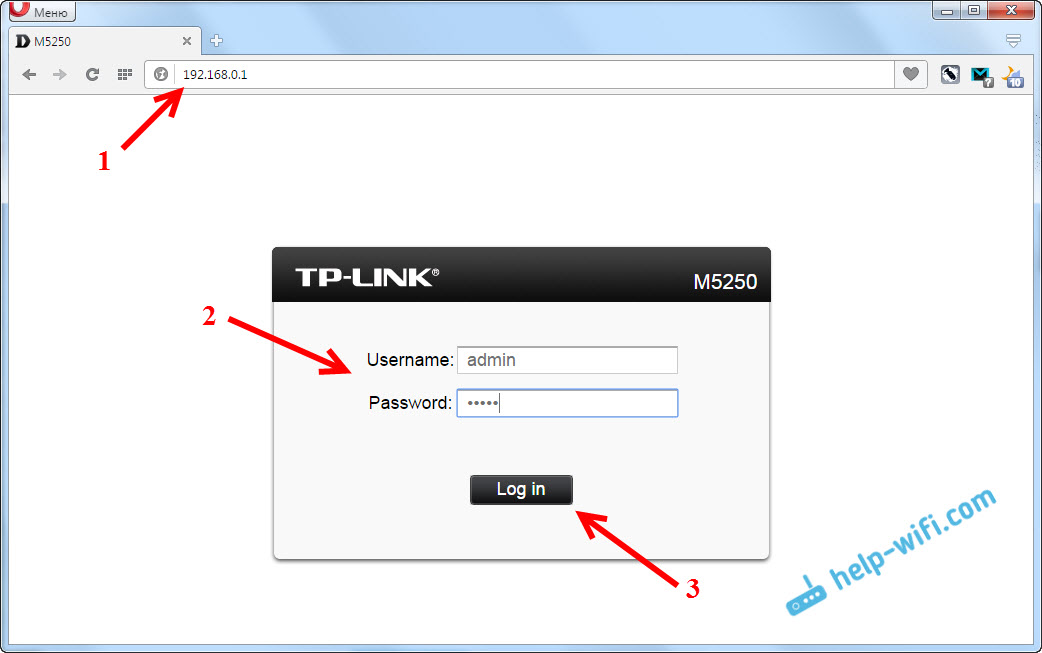
Moramo vidjeti stranicu s postavkama našeg usmjerivača TP-Link M5250.

To je sve, ušli smo u web sučelje usmjerivača, gdje možete postaviti bilo koje parametre: Postavite Internet, Wi-Fi mrežu, promijenili lozinku bežične mreže i T. D.
Sve je vrlo jednostavno i jasno, kao u običnom usmjerivaču. Samo se to nije moguće povezati putem mrežnog kabela, a sve putem Wi-Fi mreže.
- « Postavljanje FTP poslužitelja na ASUS usmjerivač. Pristup flash pogonu kroz usmjerivač
- Zašto nakon ponovnog instalacije Windows 7 Internet ne radi (Wi-Fi) »

